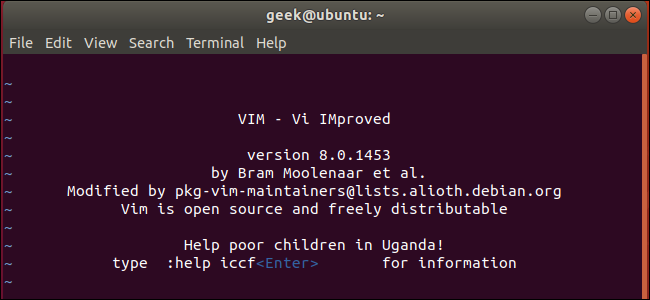
De vi editor is verwarrend als je er niet aan gewend bent. Er is een geheime handdruk voor nodig om aan deze applicatie te ontsnappen als je erin bent gestoten. Hier leest u hoe u vi of vim op Linux, macOS of een ander Unix-achtig systeem kunt afsluiten.
Het snelle antwoord
Als je binnen bent vi of vim en u moet eruit (met of zonder uw wijzigingen op te slaan).
- Druk eerst een paar keer op de Esc-toets. Dit zorgt ervoor
viis uit de invoegmodus en in de opdrachtmodus. - Ten tweede, typ
:q!en druk op Enter. Dit verteltviom af te sluiten zonder wijzigingen op te slaan. (Als u uw wijzigingen wilt opslaan, typt u:wqin plaats daarvan.)
Als je de Linux-opdrachtregel wilt leren, moet je veel meer weten dan dat. Lees verder en we laten u zien hoe vi werkt en waarom de instructies om te stoppen zo ongebruikelijk zijn. vi is een belangrijk, krachtig hulpmiddel en de leercurve is het waard.
vi, The Ubiquitous Editor
Omdat vi is overal de kans dat u er tegenaan loopt. Je kunt jezelf zelfs binnen vinden vi per ongeluk. Misschien vraagt iemand je om voor hen naar hun Linux-computer te kijken. Je geeft een commando zoals crontab -e , en vi opduikt. Verrassing, iemand heeft de standaardeditor geconfigureerd voor crontab zijn vi.
Misschien beheert u een systeem waar vi is de enige editor, of de enige die via een SSH-sessie op afstand werkt, en je moet het .bashrc-bestand van een gebruiker bewerken.
Het commando om te starten vi en het openen van een bestand is eenvoudig. Type vi , een spatie en vervolgens de bestandsnaam. Druk op Enter. Het programma dat wordt gestart, is mogelijk vi of het zou kunnen zijn vim , een ‘verbeterd vi‘. Het hangt af van uw Linux-distributie – Ubuntu gebruikt bijvoorbeeld vim . Alle instructies in dit artikel zijn in gelijke mate van toepassing op vim.
vi .bashrc

Het direct merkbare verschil tussen vi en andere editors is dat wanneer vi lanceringen kun je niet zomaar beginnen met het typen van tekst. Dat is omdat vi is een modaal editor. Bewerken wordt uitgevoerd in één modus, de invoegmodus, en het geven van opdrachten wordt uitgevoerd in de opdrachtmodus. vi start in Command-modus.
Als u niet bekend bent met het concept van de invoegmodus en de opdrachtmodus, kan dit verbijsterend zijn. Veel van de opdrachten die u in de opdrachtmodus kunt geven, zijn van invloed op het bestand dat u typt. Als u zich in de Command-modus bevindt, maar u probeert per ongeluk tekst in uw bestand te typen, zal het niet goed eindigen. Sommige van de toetsaanslagen die u uitvoert, worden herkend als opdrachten. Deze commando’s kunnen regels verwijderen of splitsen, de cursor verplaatsen of tekst verwijderen.
En wat u ook typt, u kunt geen manier vinden om de editor te verlaten of te verlaten. Ondertussen wordt je bestand behoorlijk verminkt en wordt je gek van de schijnbaar willekeurige pieptonen.

Commando-modus en invoegmodus
Je moet overstappen vi in de juiste modus voor wat u probeert te bereiken.
De opdrachtmodus is de standaardmodus wanneer vi lanceert. Tenzij u beter weet, begint u te typen. Als je toevallig op de ‘i’-toets drukt, of op een van de andere 10 toetsen die de invoegmodus oproepen (a, A, c, C, I, o, O, R, s en S), zie je plotseling wat je typt. U bent nu in de invoegmodus.
Dit kan aanvoelen als vooruitgang totdat u op een van de pijltjestoetsen drukt. Als u dat doet, verschijnt A, B, C of D als de enige letter op een anders lege nieuwe regel. Bovenaan het bestand.
Het is oké, we staan voor je klaar. Dit is verrassend eenvoudig als u weet hoe. Onthoud deze twee toetsaanslagen: Esc brengt u naar de Command-modus en “i” brengt u naar de invoegmodus.
Je moet in de Command-modus zijn en het juiste commando invoeren om de editor te verlaten.
Van commandomodus tot veiligheid
Druk op de Esc-toets om de Command-modus te openen. Er zal niets zichtbaars gebeuren. Raak het nog een paar keer. Als je een piep hoort wanneer je op de Escape-toets drukt, ben je in de Command-modus. De pieptoon geeft aan: “Stop met het indrukken van Esc, je bent al in de Command-modus.” Als je een piep hoort wanneer je op Esc drukt, zijn we in orde.
Typ een dubbele punt, de letter “q” en een uitroepteken, zonder spaties. Deze drie tekens zouden uiterst links op de onderste regel van de terminal moeten verschijnen. Als dat niet het geval is, drukt u op Esc totdat u een pieptoon hoort en probeert u het opnieuw. Druk op de Enter-toets als je ze kunt zien:
:q!

In deze opdracht q is een afkorting voor quit . Het uitroepteken legt de nadruk, dus het is alsof je ‘Stop!’ Roept Bij vi. Dan voel je je misschien wat beter.
Het uitroepteken geeft ook instructies vi naar niet sla alle wijzigingen op die u in het bestand hebt aangebracht. Als je in vi en als je niet weet wat je doet, wil je waarschijnlijk de schade die je hebt aangericht niet redden.
Als u eenmaal terug bent op de opdrachtregel, wilt u misschien nogmaals controleren of het bestand niet is gewijzigd. U kunt dit doen met het volgende commando:
cat .bashrc | less

Als je weggaat vi, als u een bericht ziet met de tekst “niet geschreven sinds laatste wijziging”, betekent dit dat u het uitroepteken van de opdracht hebt gemist. Om te voorkomen dat u stopt en wijzigingen verliest die u mogelijk wilt behouden, vi geeft je de kans om ze te redden. Geef gewoon het :q! commando met het uitroepteken op zijn plaats om uit te gaan vi en laat alle wijzigingen achterwege.

Sla uw wijzigingen op als u het zeker weet
Als u tevreden bent met de wijzigingen die u in uw bestand heeft aangebracht, kunt u afsluiten en de wijzigingen opslaan met de :wq (schrijven en afsluiten) commando. Zorg ervoor dat u helemaal zeker bent dat u uw schermbewerkingen naar het bestand wilt schrijven voordat u doorgaat.
Typ een dubbele punt, de letter w (schrijven) en de letter q (quit). Druk op de Enter-toets wanneer u ze linksonder in de terminal kunt zien:
:wq

De leercurve is het waard
Gebruik makend van vi is een beetje zoals het gebruik van een piano. U kunt niet gewoon gaan zitten en het gebruiken; je moet wat oefenen. Koud blijven zitten en proberen te leren terwijl je onder druk staat om iets te laten bewerken, is niet de manier om het te doen. Het is net zo logisch als voor het eerst achter een piano gaan zitten, net als het gordijn opengaat voor je inaugurele concert.
Veel van de kracht van vi komt voort uit de vele toetsaanslagcombinaties die elk een gemeenschappelijke bewerkingstaak uitvoeren. Dat is geweldig, maar je kunt er pas van profiteren als je ze uit je hoofd hebt geleerd, ze hebt geoefend en ze deel uitmaken van je spiergeheugen.
Tot dan, als je merkt dat je binnen bent vi en gewoon naar een belangrijk bestand kijken :q! en verlaat gracieus. Je belangrijke bestand zal je bedanken.